2018.5 OPEL MOKKA X phone
[x] Cancel search: phonePage 34 of 153
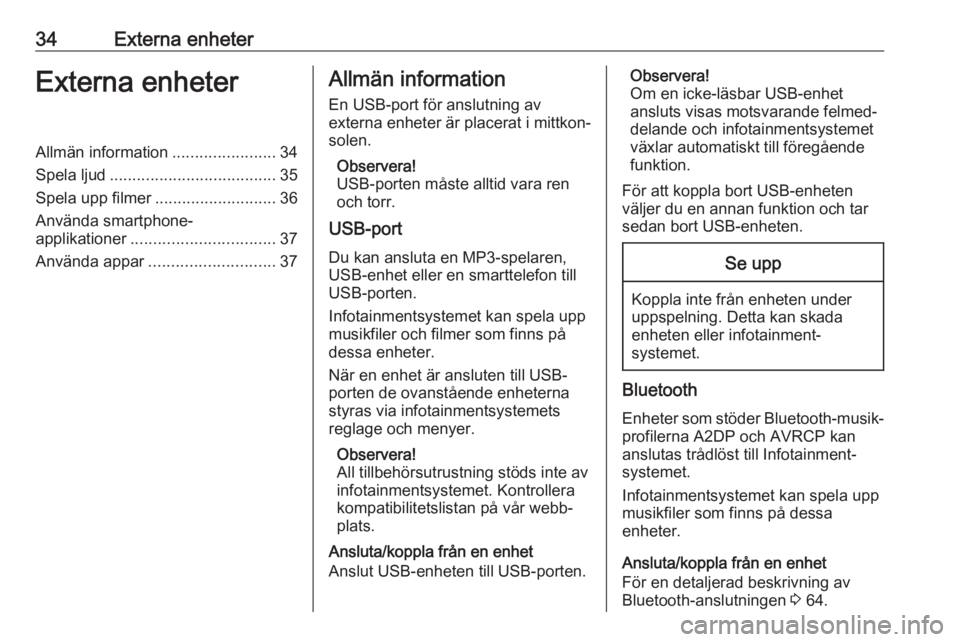
34Externa enheterExterna enheterAllmän information.......................34
Spela ljud ..................................... 35
Spela upp filmer ........................... 36
Använda smartphone-
applikationer ................................ 37
Använda appar ............................ 37Allmän information
En USB-port för anslutning av
externa enheter är placerat i mittkon‐
solen.
Observera!
USB-porten måste alltid vara ren
och torr.
USB-port
Du kan ansluta en MP3-spelaren,
USB-enhet eller en smarttelefon till
USB-porten.
Infotainmentsystemet kan spela upp musikfiler och filmer som finns på dessa enheter.
När en enhet är ansluten till USB-
porten de ovanstående enheterna
styras via infotainmentsystemets
reglage och menyer.
Observera!
All tillbehörsutrustning stöds inte av infotainmentsystemet. Kontrollera
kompatibilitetslistan på vår webb‐
plats.
Ansluta/koppla från en enhet
Anslut USB-enheten till USB-porten.Observera!
Om en icke-läsbar USB-enhet
ansluts visas motsvarande felmed‐ delande och infotainmentsystemet
växlar automatiskt till föregående
funktion.
För att koppla bort USB-enheten
väljer du en annan funktion och tar
sedan bort USB-enheten.Se upp
Koppla inte från enheten under uppspelning. Detta kan skada
enheten eller infotainment‐
systemet.
Bluetooth
Enheter som stöder Bluetooth-musik‐
profilerna A2DP och AVRCP kan
anslutas trådlöst till Infotainment‐
systemet.
Infotainmentsystemet kan spela upp musikfiler som finns på dessa
enheter.
Ansluta/koppla från en enhet
För en detaljerad beskrivning av
Bluetooth-anslutningen 3 64.
Page 37 of 153
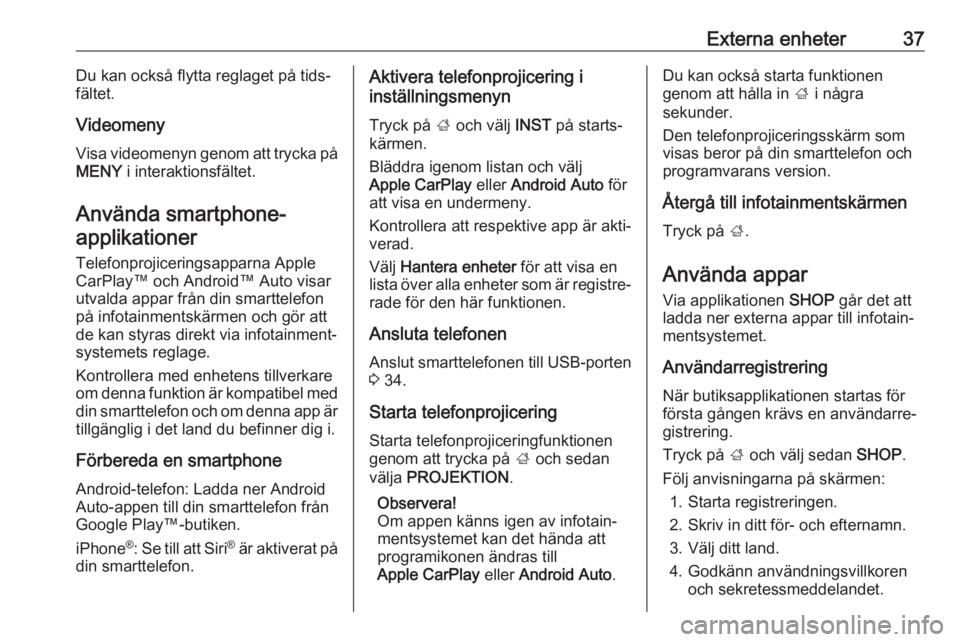
Externa enheter37Du kan också flytta reglaget på tids‐
fältet.
Videomeny
Visa videomenyn genom att trycka på MENY i interaktionsfältet.
Använda smartphone- applikationer
Telefonprojiceringsapparna Apple
CarPlay™ och Android™ Auto visar utvalda appar från din smarttelefon
på infotainmentskärmen och gör att
de kan styras direkt via infotainment‐
systemets reglage.
Kontrollera med enhetens tillverkare
om denna funktion är kompatibel med
din smarttelefon och om denna app är tillgänglig i det land du befinner dig i.
Förbereda en smartphone Android-telefon: Ladda ner Android
Auto-appen till din smarttelefon från
Google Play™-butiken.
iPhone ®
: Se till att Siri ®
är aktiverat på
din smarttelefon.Aktivera telefonprojicering i
inställningsmenyn
Tryck på ; och välj INST på starts‐
kärmen.
Bläddra igenom listan och välj
Apple CarPlay eller Android Auto för
att visa en undermeny.
Kontrollera att respektive app är akti‐
verad.
Välj Hantera enheter för att visa en
lista över alla enheter som är registre‐
rade för den här funktionen.
Ansluta telefonen
Anslut smarttelefonen till USB-porten 3 34.
Starta telefonprojicering Starta telefonprojiceringfunktionen
genom att trycka på ; och sedan
välja PROJEKTION .
Observera!
Om appen känns igen av infotain‐
mentsystemet kan det hända att
programikonen ändras till
Apple CarPlay eller Android Auto .Du kan också starta funktionen
genom att hålla in ; i några
sekunder.
Den telefonprojiceringsskärm som visas beror på din smarttelefon och
programvarans version.
Återgå till infotainmentskärmen Tryck på ;.
Använda appar
Via applikationen SHOP går det att
ladda ner externa appar till infotain‐ mentsystemet.
Användarregistrering När butiksapplikationen startas för
första gången krävs en användarre‐
gistrering.
Tryck på ; och välj sedan SHOP.
Följ anvisningarna på skärmen: 1. Starta registreringen.
2. Skriv in ditt för- och efternamn.
3. Välj ditt land.
4. Godkänn användningsvillkoren och sekretessmeddelandet.
Page 76 of 153

76Alfabetiskt registerAAdressbok..................................... 47
Aktivera Bluetooth-musik ..............35
Aktivera infotainmentsystemet...... 10
Aktivera radion.............................. 29
Aktivera telefonportalen ................66
Aktivera telefonprojicering ............37
Aktivera USB .......................... 35, 36
Aktivering av navigationssystemet 41
Allmän information ......34, 40, 58, 63
Bluetooth-musik ........................34
Infotainmentsystem .....................6
Navigation ................................. 40
Radio ......................................... 29
Telefonportal ............................. 63
USB ........................................... 34
Använda appar ............................. 37
Använda pekskärmen ...................12
Använda smartphone- applikationer .............................. 37
Användning ..........10, 29, 41, 60, 66
Bluetooth-musik ........................35
Favoriter .................................... 16
Infotainmentsystem ...................10
Kontakter ................................... 20
Navigeringssystem ....................41
Pekskärm .................................. 12
Radio ......................................... 29
Tangentbord .............................. 15Telefon...................................... 66
USB ..................................... 35, 36
Applikationsfält ............................. 14
Automatisk inställning ...................24
Automatisk ljudjustering Ljudvolym .................................. 24
B
Balance......................................... 23 Bass.............................................. 23 Bluetooth-anslutning .....................64
Bluetooth-musik ............................ 34
Butik.............................................. 37
D DAB .............................................. 31
DAB-länkning................................ 31
Datum ........................................... 24
Digital Audio Broadcasting ...........31
Diskant.......................................... 23
E EQ ................................................ 23
Equalizer....................................... 23
F
Fader ............................................ 23
Favoriter ....................................... 16
Byter namn ................................ 16
Delete ........................................ 16
Hämtar ...................................... 16
Page 102 of 153

102Externa enheterExterna enheterAllmän information.....................102
Spela ljud ................................... 104
Visa bilder .................................. 105
Spela upp filmer .........................106
Använda smartphone-
applikationer .............................. 107Allmän information
En USB-port för anslutning av
externa enheter är placerat i mittkon‐
solen.
Observera!
USB-porten måste alltid vara ren
och torr.
USB-port
En MP3-spelare, en USB-enhet, ett
SD-kort (via USB-port och adapter)
eller en smarttelefon kan anslutas till USB-porten.
Upp till två USB-enheter kan anslutas till infotainmentsystemet åt gången.
Observera!
För anslutning av två USB-enheter
krävs en extern USB-hubb.
Infotainmentsystemet kan spela upp
ljudfiler, visa bildfiler eller spela upp
filmfiler som finns på USB-enheter.
När en enhet är ansluten till USB-
porten kan olika funktioner hos de
ovanstående enheterna styras via
infotainmentsystemets reglage och
menyer.Observera!
All tillbehörsutrustning stöds inte av
infotainmentsystemet. Kontrollera
kompatibilitetslistan på vår webb‐
plats.
Ansluta / koppla från en enhet
Anslut en av de enheter som nämns
ovan till USB-porten. Vid behov kan
du använda en lämplig anslutnings‐
kabel. Musikfunktionen startar auto‐
matiskt.
Observera!
Om en icke-läsbar USB-enhet
ansluts visas motsvarande felmed‐ delande och infotainmentsystemet
växlar automatiskt till föregående
funktion.
För att koppla bort USB-enheten
väljer du en annan funktion och tar
sedan bort USB-enheten.Se upp
Koppla inte från enheten under uppspelning. Detta kan skada
enheten eller infotainment‐
systemet.
Page 103 of 153

Externa enheter103Automatisk uppspelning från USB-
enheter
Som standard visas USB-ljudmenyn
automatiskt så fort en USB-enhet
ansluts.
Vid behov kan denna funktion inakti‐
veras.
Tryck på ; och välj sedan
Inställningar för att öppna
inställningsmenyn.
Välj Radio , bläddra till USB autostart
och peka på skärmknappen bredvid
funktionen.
Du kan aktivera funktionen genom att
peka på skärmknappen igen.
Bluetooth Enheter som stöder Bluetooth-musik‐
profilerna A2DP och AVRCP kan
anslutas trådlöst till Infotainment‐
systemet. Infotainmentsystemet kan spela upp musikfiler som finns på
dessa enheter.
Ansluta en enhet
För en detaljerad beskrivning av hur man upprättar en Bluetooth-anslut‐
ning 3 111.Filformat och mappar
Den maximala kapaciteten hos en
enhet som stöds av infotainment‐
systemet uppgår till 2500 musikfiler,
2500 bildfiler, 250 filmfiler,
2500 mappar och en mappstruktur
med 10 nivåer. Endast enheter som
formaterats för filsystemen
FAT16 / FAT32 kan användas.
Om det ingår bilder i ljudfilens meta‐
data visas dessa bilder på skärmen.
Observera!
Vissa filer kanske inte spelas som de
ska. Detta kan bero på ett annat
inspelningsformat eller på filens
skick.
Filer från webbutiker som har
försetts med digitalt upphovsrätts‐
skydd (DRM) kan inte spelas.
Infotainmentsystemet kan spela
följande ljud--, bild- och filmfiler på
externa enheter.
Ljudfiler
Spelbara ljudfilsformat är MP3
(MPEG-1 Layer 3, MPEG-2 Layer 3),
WMA, AAC, AAC+, ALAC OGG WAF (PCM), AIFF, 3GPP (endast ljud),ljudböcker och LPCM. iPod ®
- och
iPhone ®
-enheter spelar ALAC, AIFF,
ljudböcker och LPCM.
När en fil med ID3-tagginformation
spelas, kan infotainmentsystemet
visa information om t.ex. spårets titel
och artist.
Bildfiler
Visningsbara bildfilformat är JPG,
JPEG, BMP, PNG och GIF.
JPG.-filer måste vara 64 till
5 000 pixlar breda och 64 till
5 000 pixlar höga.
BMP- , PNG- och GIF-filer måste vara
64 till 1 024 pixlar breda och 64 till
1 024 pixlar höga.
Bilderna får inte överstiga en filstorlek på 1 MB.
Filmfiler
Spelbara filmformat är AVI och MP4.
Den maximala upplösningen är 1 280
x 720 pixlar. Uppdateringsfrekvensen
måste vara lägre än 30 fps.
Användbar codec är H.264/MPEG-4
AVC.
Page 107 of 153
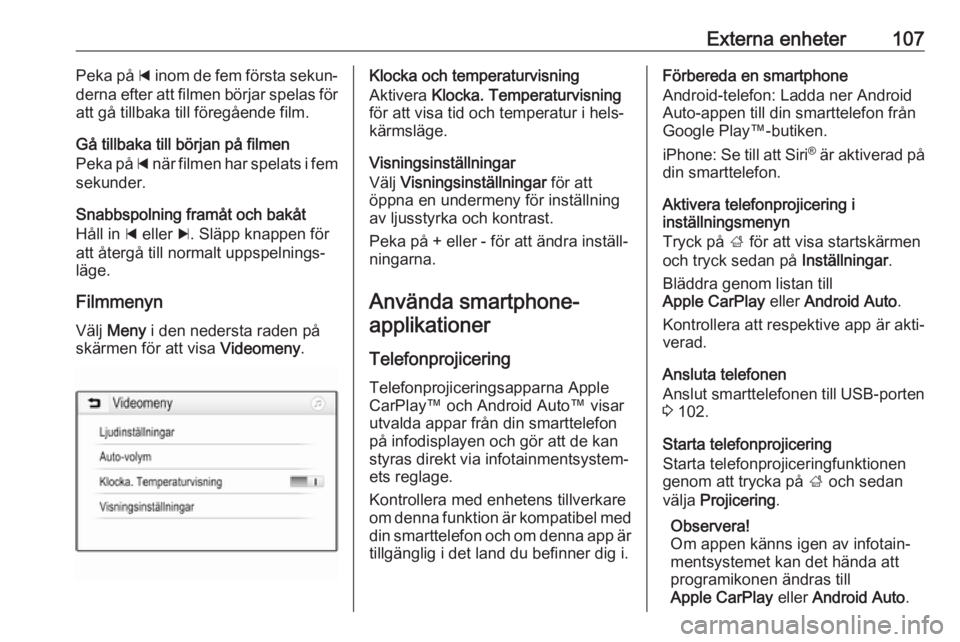
Externa enheter107Peka på d inom de fem första sekun‐
derna efter att filmen börjar spelas för
att gå tillbaka till föregående film.
Gå tillbaka till början på filmen
Peka på d när filmen har spelats i fem
sekunder.
Snabbspolning framåt och bakåt
Håll in d eller c. Släpp knappen för
att återgå till normalt uppspelnings‐ läge.
Filmmenyn
Välj Meny i den nedersta raden på
skärmen för att visa Videomeny.Klocka och temperaturvisning
Aktivera Klocka. Temperaturvisning
för att visa tid och temperatur i hels‐
kärmsläge.
Visningsinställningar
Välj Visningsinställningar för att
öppna en undermeny för inställning
av ljusstyrka och kontrast.
Peka på + eller - för att ändra inställ‐
ningarna.
Använda smartphone- applikationer
Telefonprojicering Telefonprojiceringsapparna Apple
CarPlay™ och Android Auto™ visar utvalda appar från din smarttelefon
på infodisplayen och gör att de kan
styras direkt via infotainmentsystem‐
ets reglage.
Kontrollera med enhetens tillverkare
om denna funktion är kompatibel med
din smarttelefon och om denna app är
tillgänglig i det land du befinner dig i.Förbereda en smartphone
Android-telefon: Ladda ner Android
Auto-appen till din smarttelefon från
Google Play™-butiken.
iPhone: Se till att Siri®
är aktiverad på
din smarttelefon.
Aktivera telefonprojicering i
inställningsmenyn
Tryck på ; för att visa startskärmen
och tryck sedan på Inställningar.
Bläddra genom listan till
Apple CarPlay eller Android Auto .
Kontrollera att respektive app är akti‐
verad.
Ansluta telefonen
Anslut smarttelefonen till USB-porten 3 102.
Starta telefonprojicering
Starta telefonprojiceringfunktionen
genom att trycka på ; och sedan
välja Projicering .
Observera!
Om appen känns igen av infotain‐
mentsystemet kan det hända att programikonen ändras till
Apple CarPlay eller Android Auto .
Page 120 of 153

120Alfabetiskt registerAAktivera Bluetooth-musik ............104
Aktivera radion.............................. 96
Aktivera telefon ........................... 114
Aktivera USB-bilden ...................105
Aktivera USB-film .......................106
Aktivera USB-ljud .......................104
Allmän information ......102, 109, 110
Bluetooth ................................. 102
DAB ......................................... 100
Infotainmentsystem ...................82
Smartphone-applikationer .......102
Telefon .................................... 110
USB ......................................... 102
Anpassa startmenyn .....................90
Använda smartphone- applikationer ............................ 107
Användning ............87, 96, 109, 114
Bluetooth ................................. 102
Externa enheter ......................102
Meny ......................................... 90
Radio ......................................... 96
Telefon .................................... 114
USB ......................................... 102
Användning av menyer .................90B
Bildfiler ........................................ 102
Bluetooth Allmän information ..................102
Ansluta enhet .......................... 102
Bluetooth-anslutning ...............111
Bluetooth-musikmeny.............. 104
Parning .................................... 111
Telefon .................................... 114
Bluetooth-anslutning ...................111
BringGo ...................................... 107
D
DAB ............................................ 100
Digital Audio Broadcasting .........100
F
Favoritlista Lagring av stationer ..................98
Mottagning av stationer .............98
Favoritlistor ................................... 98
Filformat Bildfiler .................................... 102
Filmfiler.................................... 102
Ljudfiler.................................... 102
Filmfiler ....................................... 102
Frekvensbandsval ........................96
G
Grundfunktioner ............................ 90
Page 127 of 153

Inledning1271X......................................... 129
Om den är avstängd: kort
tryckning: strömmen slås
på igen
Om den är påslagen: kort
tryckning: systemljudet
stängs av, lång tryckning:
strömmen stängs av
Vrid: ställ in volym
2 RADIO
Aktivera radio eller byta
våglängdsområde ...............134
3 MEDIA
Aktivera media eller byt
mediakälla ........................... 140
4 t
Radio: kort tryckning: gå till
föregående station – håll
in: sök nedåt ....................... 134
Externa enheter: kort
tryckning: föregående
spår – lång tryckning:
spola bakåt ......................... 1405v
Radio: kort tryckning: gå till
nästa station – håll in: sök
uppåt ................................... 134
Externa enheter: kort
tryckning: hoppa till nästa
spår – håll in: snabbspola
framåt .................................. 140
5 PHONE
Kort tryckning: öppna
telefonmenyn ...................... 143
Lång tryckning: aktivera
taligenkänning .....................142
6 BACK
Meny: en nivå bakåt ............130
Inmatning: radera senaste
tecknet eller hela
inmatningen ........................ 1307 MENU................................. 130
Vrid: markera
skärmknappar eller
menyalternativ; ange
numeriska värden
Tryck: välj/aktivera en
markerad skärmknapp
eller ett menyalternativ,
bekräfta inställt värde,
växla till olika inställnings‐
alternativ, öppna tillämp‐
ningsspecifik meny
(i förekommande fall)
8 Funktionstangenter
Favoriter: tryck: välja
favoriter, håll in: spara
radiostationer som favoriter 135
Meny: tryck: välj markerad skärmknapp ........................ 130
9 FAV
Tryck: visa favoritfält ...........135